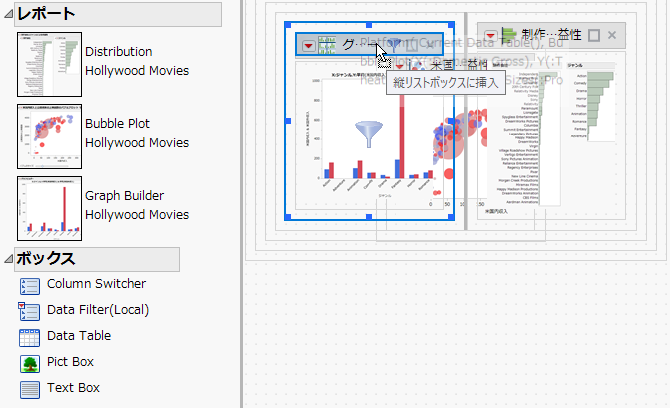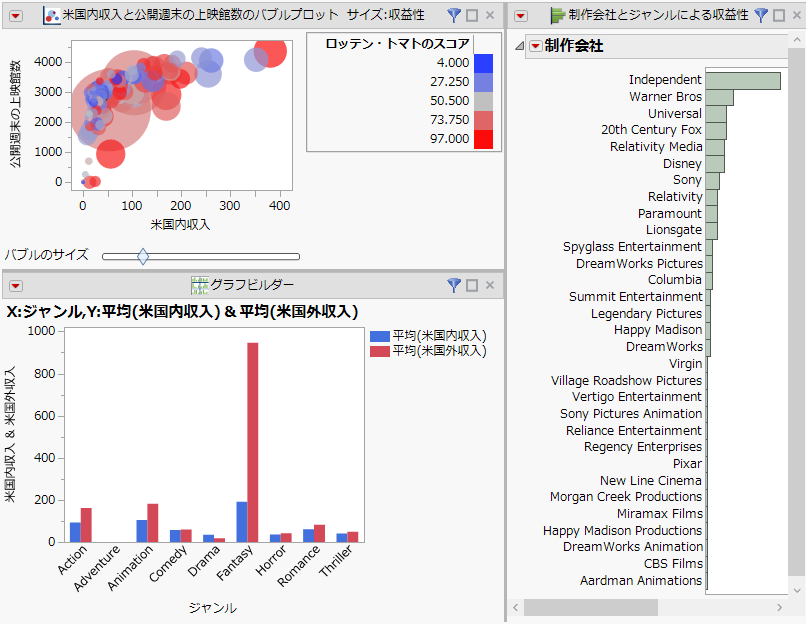選択フィルタをダッシュボードに追加する例
複数のレポートを含んでいるダッシュボードでは、レポートでデータを選択し、同じウィンドウ内の他のレポートでそのデータだけを表示することができます。以下の例は、ダッシュボードを編集しているときに、メインのレポートに選択フィルタを追加する方法を示しています。
レポートを開いてダッシュボードを作成
1. [ヘルプ]>[サンプルデータライブラリ]を選択し、「Hollywood Movies.jmp」を開きます。
2. レポートを作成するために、「一変量の分布: 制作会社とジャンルによる収益性」、「グラフビルダー: ジャンルごとの収入」、および「バブルプロット: 米国内収入と公開週末上映館数」というテーブルスクリプトを実行します。
3. 任意のウィンドウから[ファイル]>[新規作成]>[ダッシュボード]を選択します。
よく使うレイアウトのテンプレートが表示されます。
4. [2x1ダッシュボード]テンプレートを選択します。
作業スペースに、2つのレポートを配置できるボックスが表示されます。
5. 「レポート」リストで「Graph Builder」(グラフビルダー)と「Distribution」(一変量の分布)のレポートサムネールをダブルクリックし、ダッシュボードに入れます。
選択フィルタの追加と使用
1. ダッシュボードにある2つのレポートのうちの左側のレポート(グラフビルダー)の中央を右クリックし、[選択フィルタとして使用]を選択します。
2. 2番目の選択フィルタとして別のレポートを追加するには、「Bubble Plot」(バブルプロット)のサムネールをクリックし、「グラフビルダー」グラフの周りの青い線の内側へとドラッグします。
図11.15 「バブルプロット」を「グラフビルダー」グラフの中へドラッグ
両方のサムネールにフィルターアイコンが表示されます。
3. 「ダッシュボードビルダー」の赤い三角ボタンをクリックし、メニューから[プレビューモード]を選択します。
4. 左側のレポートで、「Fantasy」(ファンタジー)ジャンルの棒の1つを選択します。
図11.16 データのフィルタリング
右側のレポートを見ると、ほとんどのファンタジー映画は「Warner Bros」と「Independent」(独立系映画スタジオ)によって制作されていることがわかります。下のレポートからは、「Harry Potter」が最大の収益を上げたファンタジー映画であることがわかります。